Thủ Thuật
Thêm văn bản vào Slide trong PowerPoint
Bài viết dưới đây giới thiệu chi tiết tới các bạn cách thêm văn bản vào Slide trong PowerPoint.
Có 2 cách để có thể thêm nội dung văn bản vào Slide:
1. Cách 1: Nhập trực tiếp nội dung văn bản:
– Kích chuột vào mục Click to add title:
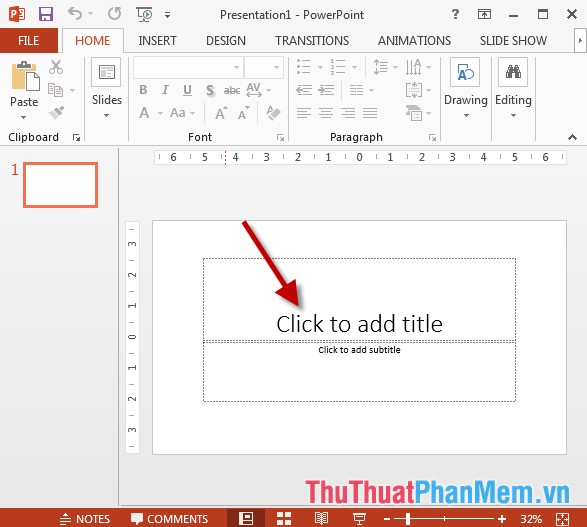
– Tiến hành nhập nội dung văn bản cần thêm và chỉnh sửa font chữ, màu chữ… theo yêu cầu của bạn:
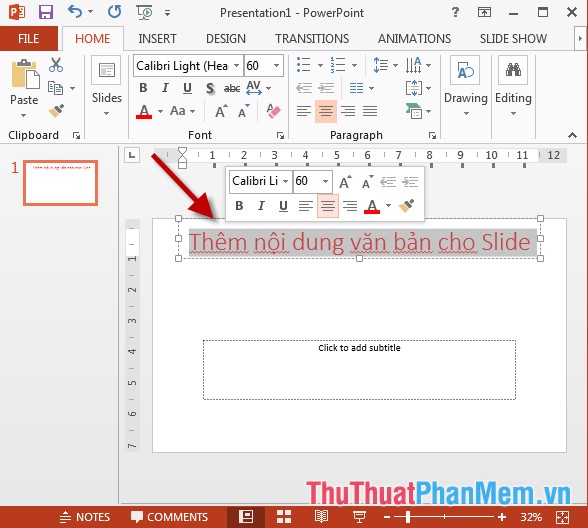
– Có thể chèn thêm các hiệu ứng, màu sắc cho nội dung văn bản vừa nhập bằng cách kích chọn thẻ Format -> lựa chọn màu sắc và các hiệu ứng cần tạo:
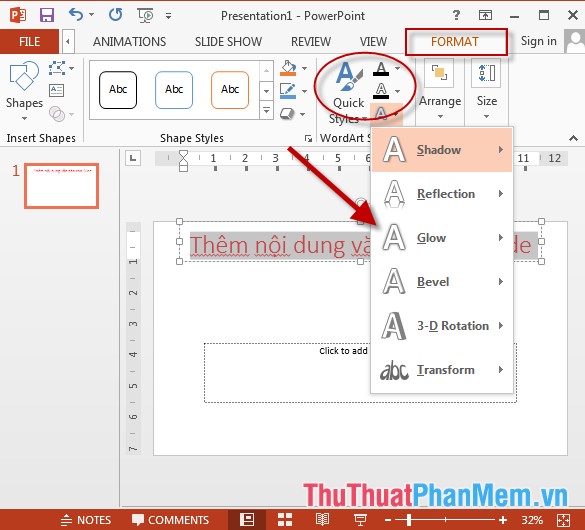
– Kết quả đã chèn thêm nội dung văn bản:
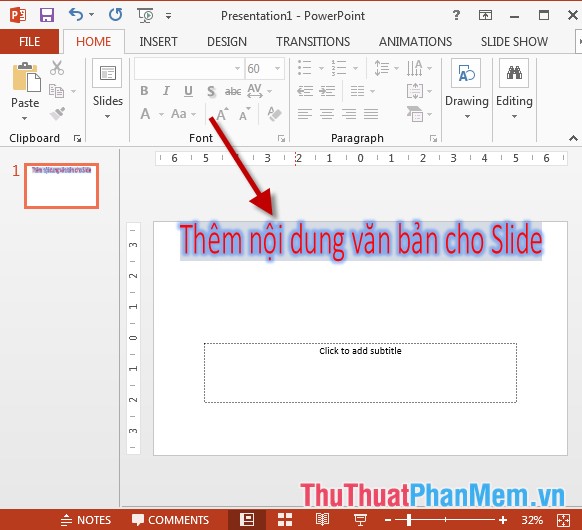
2. Cách 2: Sử dụng textbox chèn thêm nội dung văn bản:
– Vào thẻ Insert -> Text -> Textbox:
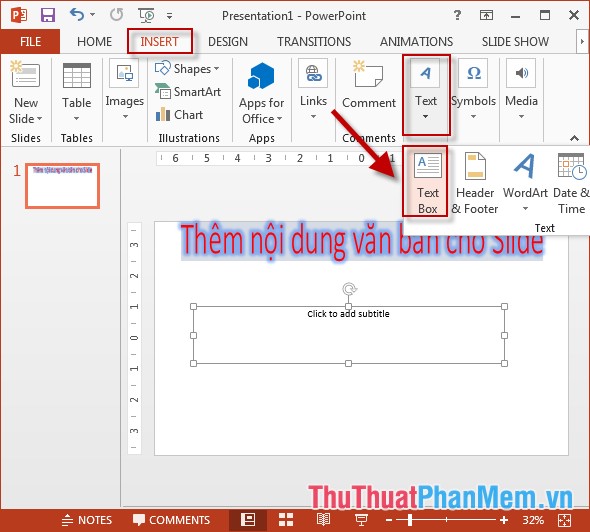
– Thực hiện kéo thả chuột và lựa chọn vị trí cần tạo -> nhập nội dung văn bản cần thêm, tiến hành chỉnh sửa giống như cách 1:
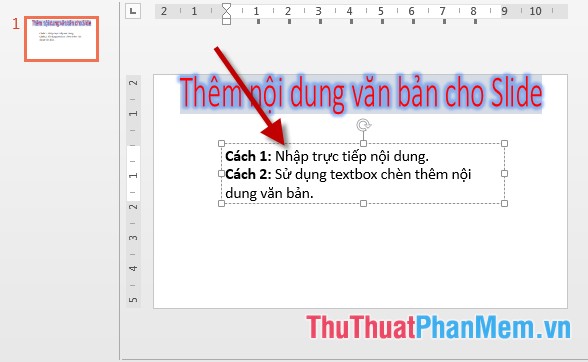
Trên đây là hướng dẫn chi tiết cách thêm nội dung văn bản vào Slide trong PowerPoint.
Chúc các bạn thành công!
Nguồn tham khảo từ Internet
Bài viết cùng chủ đề:
-
Cách viết căn bậc 2 trong Word
-
Cách đánh dấu tích trong Word
-
Cách thu hồi thư đã gửi, Recall mail trong Outlook
-
Cách đổi Inch sang cm trong Word 2016
-
Top 5 Phần mềm thiết kế nhà miễn phí tốt nhất hiện nay 2021
-
Cách chuyển Excel sang PDF, chuyển file Excel sang PDF nhanh chóng, giữ đúng định dạng
-
Cách cài chế độ truy bắt điểm trong CAD
-
Cách đánh số trang trong Word 2016
-
Những stt buông tay hay nhất
-
Cách chụp màn hình Zalo
-
Hướng dẫn cách đặt Tab trong Word
-
Cách chỉnh khoảng cách chuẩn giữa các chữ trong Word
-
Các cách tải nhạc về máy tính đơn giản, nhanh chóng
-
Xoay ngang 1 trang bất kỳ trong Word
-
Cách sửa lỗi chữ trong Word bị cách quãng, chữ bị cách xa trong Word
-
Cách thêm font chữ vào PowerPoint, cài font chữ đẹp cho PowerPoint
















